نحوه تغییر اندازه فونت کامپیوتر
در زندگی و کار روزمره، تنظیم اندازه فونت کامپیوتر یک نیاز رایج است. چه برای تجربه خواندن راحتتر باشد و چه برای تطبیق وضوحهای مختلف صفحه، مهم است که بدانید چگونه اندازه فونت را تنظیم کنید. در این مقاله نحوه تغییر اندازه فونت در سیستم عامل ها و نرم افزارهای مختلف به تفصیل توضیح داده می شود و نکات کاربردی ارائه می شود.
1. اندازه فونت را در سیستم ویندوز تنظیم کنید
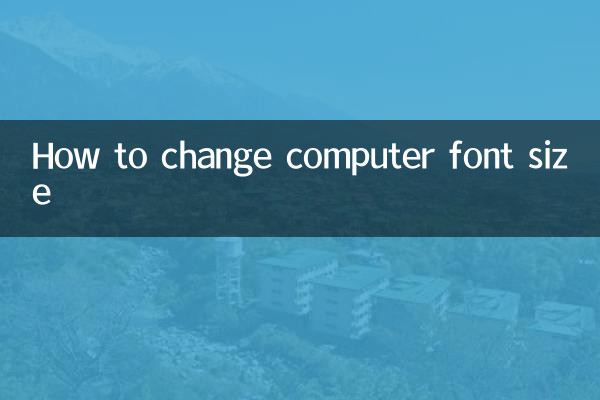
در سیستم های ویندوز، تنظیم اندازه فونت را می توان به روش های زیر انجام داد:
| روش | گام |
|---|---|
| از طریق تنظیمات نمایشگر | 1. روی فضای خالی دسکتاپ کلیک راست کرده و "تنظیمات نمایش" را انتخاب کنید. 2. در "Scale & Layout"، "Change the size of text, apps, etc" را تنظیم کنید. درصد 3. کامپیوتر را مجددا راه اندازی کنید تا اعمال شود. |
| از طریق کنترل پنل | 1. Control Panel را باز کرده و "Appearance and Personalization" را انتخاب کنید. 2. روی "نمایش" کلیک کنید و "تنظیم اندازه متن سفارشی (DPI)" را انتخاب کنید. 3. نوار لغزنده را برای تنظیم اندازه بکشید و روی "اعمال" کلیک کنید. |
| از طریق تنظیمات مرورگر | 1. مرورگر را باز کنید و کلیدهای Ctrl و + را فشار دهید تا فونت بزرگ شود. 2. یا کلید Ctrl را نگه دارید و چرخ ماوس را برای تنظیم حرکت دهید. |
2. اندازه فونت را در سیستم macOS تنظیم کنید
سیستم macOS همچنین راه های متعددی را برای تنظیم اندازه فونت ارائه می دهد:
| روش | گام |
|---|---|
| از طریق تنظیمات سیستم | 1. روی منوی Apple کلیک کنید و "System Preferences" را انتخاب کنید. 2. روی «نمایش» کلیک کنید و «مقیاس» را انتخاب کنید. 3. وضوح مناسب را انتخاب کنید. |
| از طریق دسترسی | 1. "System Preferences" را باز کرده و "Accessibility" را انتخاب کنید. 2. روی "Display" کلیک کنید و "Cursor Size" و "Zoom" را تنظیم کنید. |
| از طریق تنظیمات مرورگر | 1. در Safari، روی منوی "Display" کلیک کرده و "Zoom In" را انتخاب کنید. 2. یا از کلیدهای Command و + برای بزرگ کردن فونت استفاده کنید. |
3. اندازه فونت را در سیستم لینوکس تنظیم کنید
روش تنظیم اندازه فونت در سیستم لینوکس به شرح زیر است:
| روش | گام |
|---|---|
| از طریق تنظیمات سیستم | 1. "تنظیمات" را باز کنید و "ظاهر" یا "نمایش" را انتخاب کنید. 2. "اندازه قلم" یا "نسبت مقیاس" را تنظیم کنید. |
| از طریق دستور ترمینال | 1. ترمینال را باز کنید و دستور تنظیم اندازه فونت را وارد کنید. 2. به عنوان مثال: gsettings مجموعه org.gnome.desktop.interface text-scaling-factor 1.2 |
| از طریق تنظیمات مرورگر | 1. در فایرفاکس یا کروم، کلیدهای Ctrl و + را فشار دهید تا فونت بزرگ شود. |
4. اندازه فونت را در نرم افزارهای رایج تنظیم کنید
علاوه بر سیستم عامل، بسیاری از نرم افزارهای رایج از تنظیم اندازه فونت نیز پشتیبانی می کنند:
| نرم افزار | روش |
|---|---|
| مایکروسافت ورد | 1. متن را انتخاب کنید و اندازه را در نوار ابزار "Font" تنظیم کنید. 2. یا از کلیدهای میانبر Ctrl+Shift+> برای بزرگ کردن فونت استفاده کنید. |
| Adobe Photoshop | 1. ابزار متن را انتخاب کنید و اندازه فونت را در نوار گزینه ها تنظیم کنید. 2. یا از Ctrl+T برای تغییر اندازه متن استفاده کنید. |
| کد ویژوال استودیو | 1. تنظیمات را باز کنید و "اندازه فونت" را جستجو کنید. 2. مقدار "Editor: Font Size" را تنظیم کنید. |
5. نکات و اقدامات احتیاطی عملی
1.حفظ ثبات:هنگام تنظیم اندازه فونت، سعی کنید یکنواختی را در سراسر سیستم یا نرم افزار حفظ کنید و از مخلوط کردن فونت با اندازه های مختلف خودداری کنید.
2.رزولوشن را در نظر بگیرید:صفحات با وضوح بالا ممکن است برای نمایش واضح به فونت های بزرگتر نیاز داشته باشند.
3.تنظیمات پشتیبان گیری:قبل از تنظیم اندازه فونت سیستم، توصیه می شود در صورت نیاز به بازیابی از تنظیمات فعلی نسخه پشتیبان تهیه کنید.
4.نتایج آزمون:پس از تنظیم، افکت را در برنامه های مختلف آزمایش کنید تا مطمئن شوید که همه رابط ها می توانند به طور عادی نمایش داده شوند.
5.از کلیدهای میانبر استفاده کنید:بسیاری از نرم افزارها از کلیدهای میانبر برای تنظیم اندازه فونت پشتیبانی می کنند و تسلط بر این کلیدهای میانبر می تواند کارایی را بهبود بخشد.
از طریق روش های فوق، می توانید به راحتی اندازه فونت را در رایانه خود تنظیم کنید تا تجربه بصری راحت تری داشته باشید. اگر سؤال دیگری دارید یا نیاز به راهنمایی دقیق تری دارید، لطفاً برای بحث در قسمت نظرات پیام بگذارید.

جزئیات را بررسی کنید
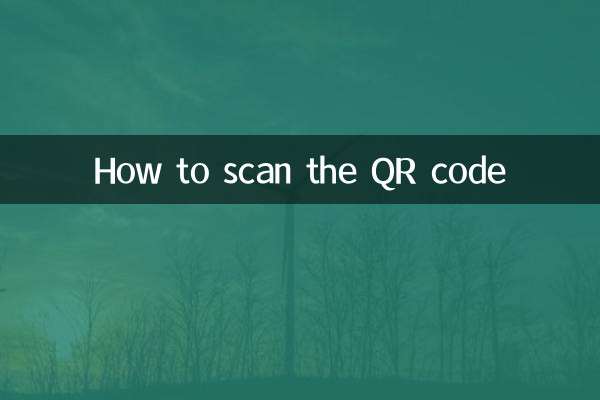
جزئیات را بررسی کنید